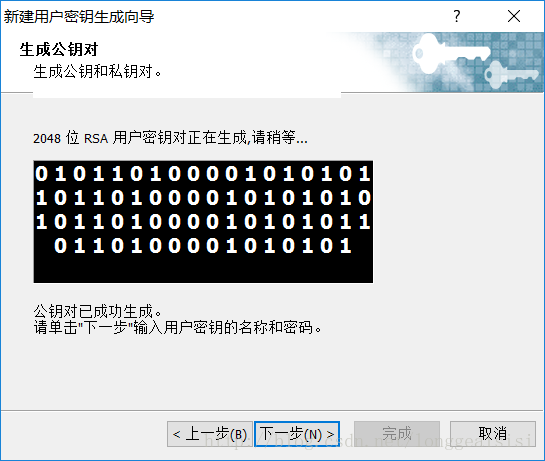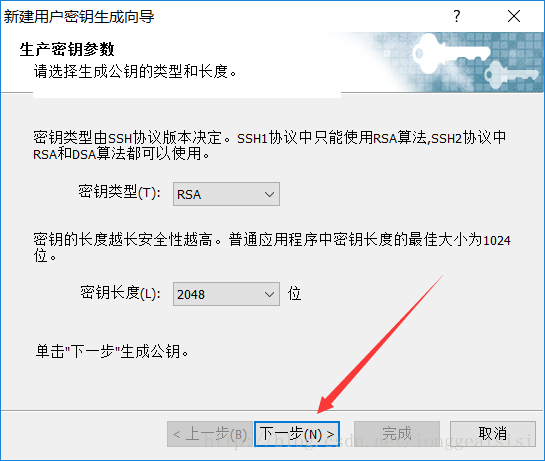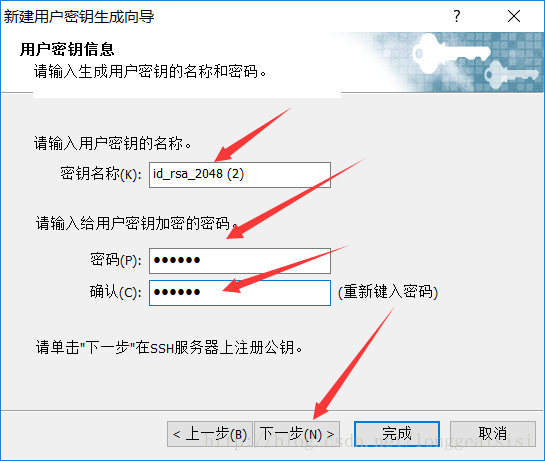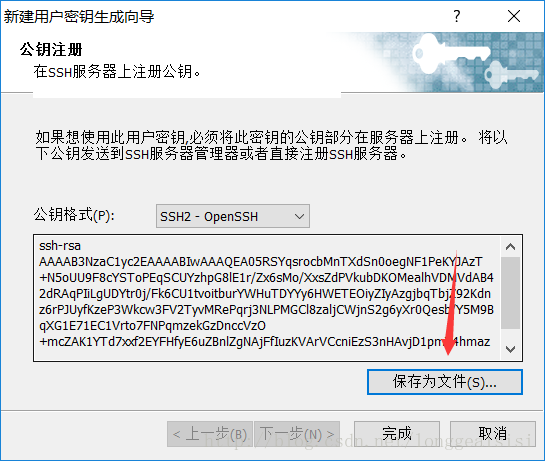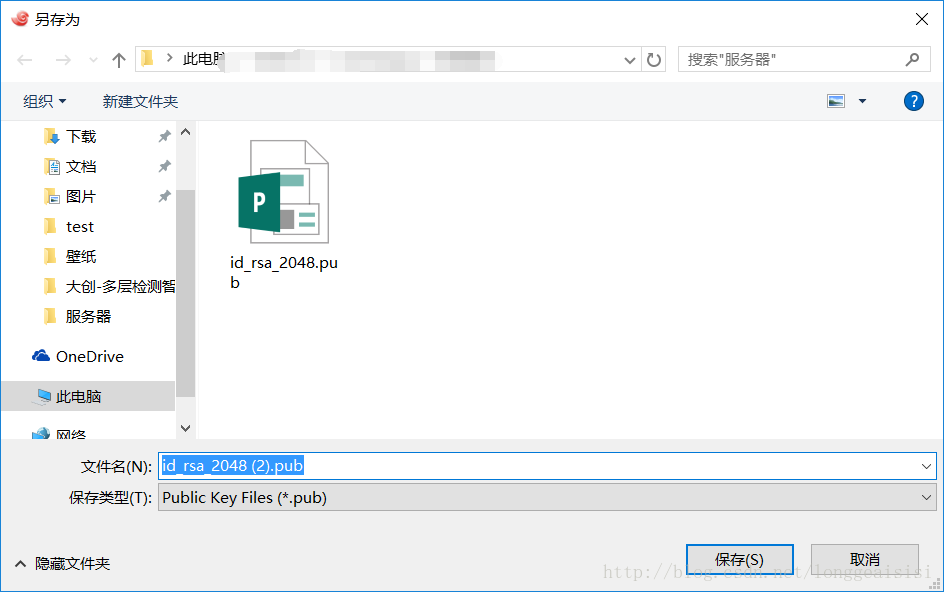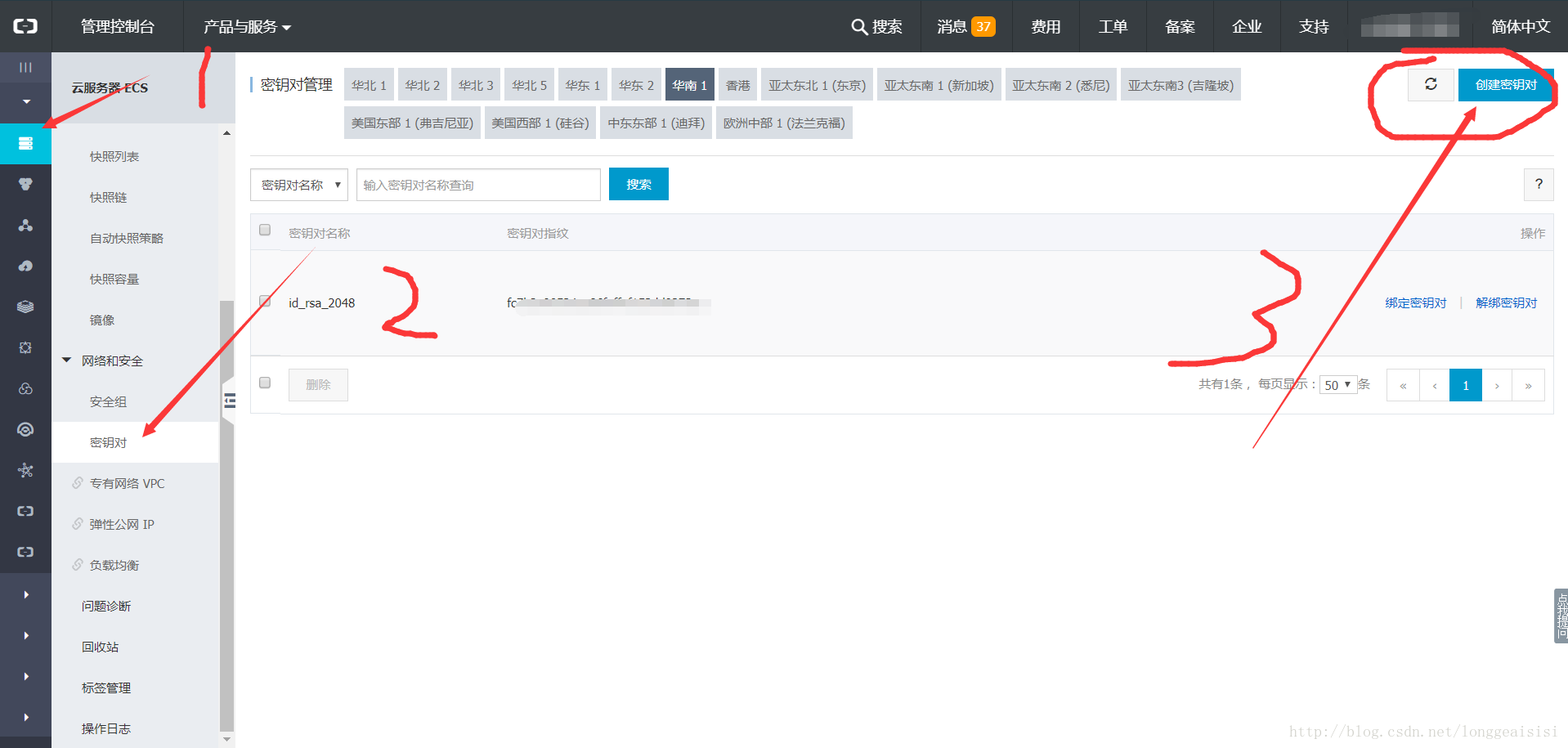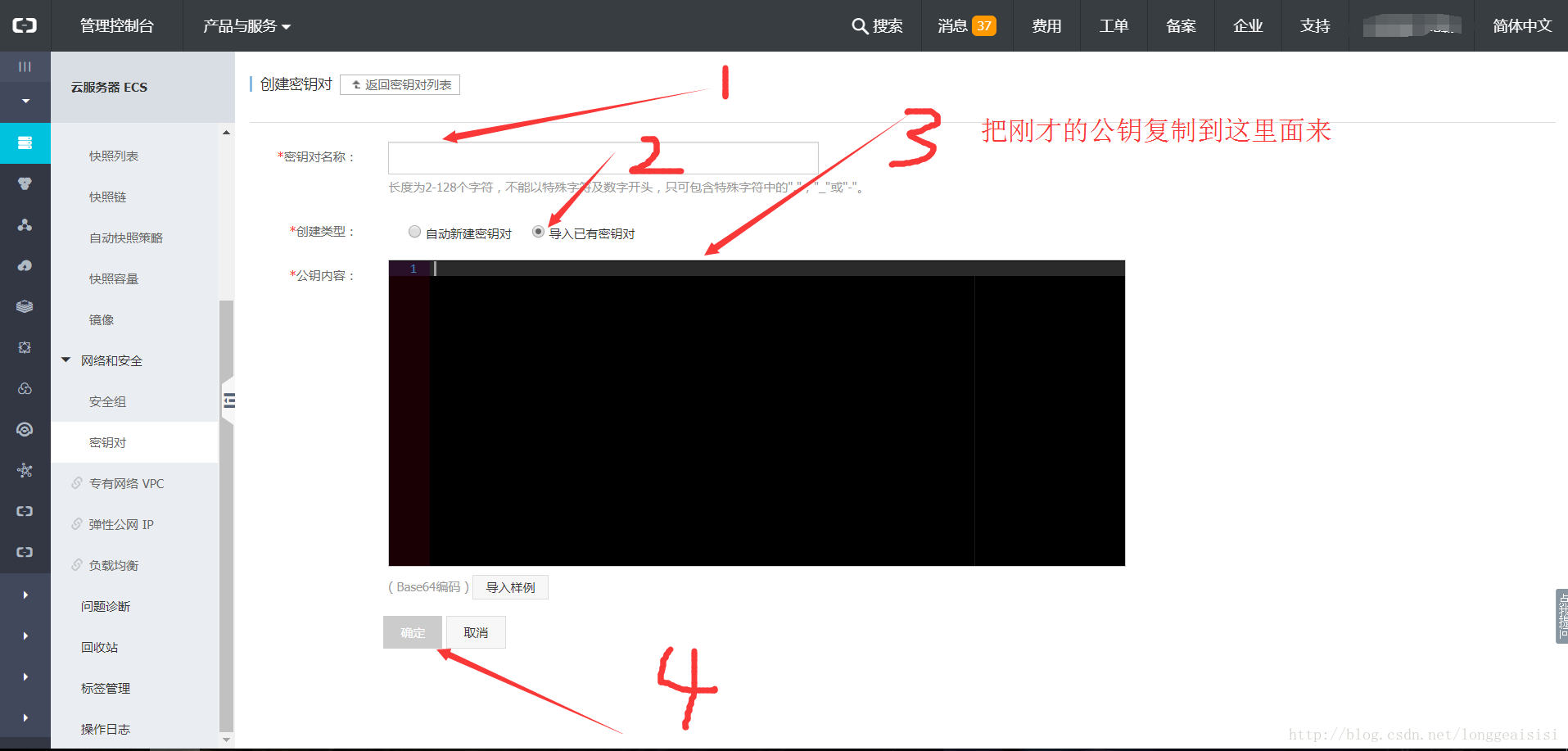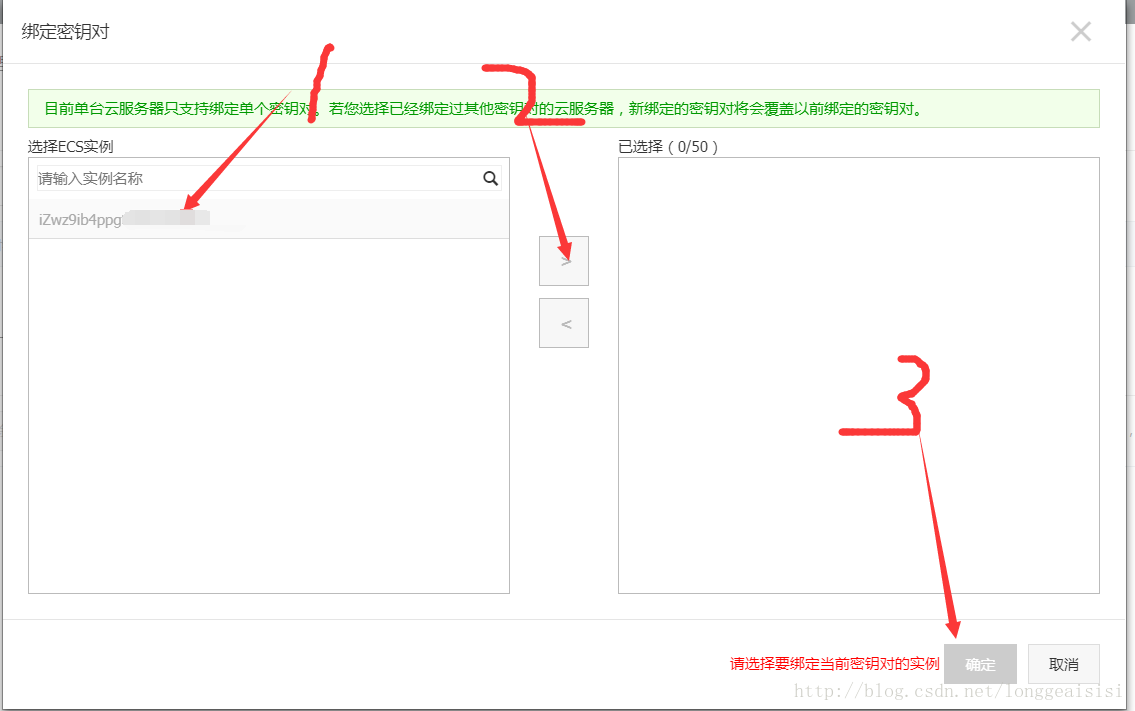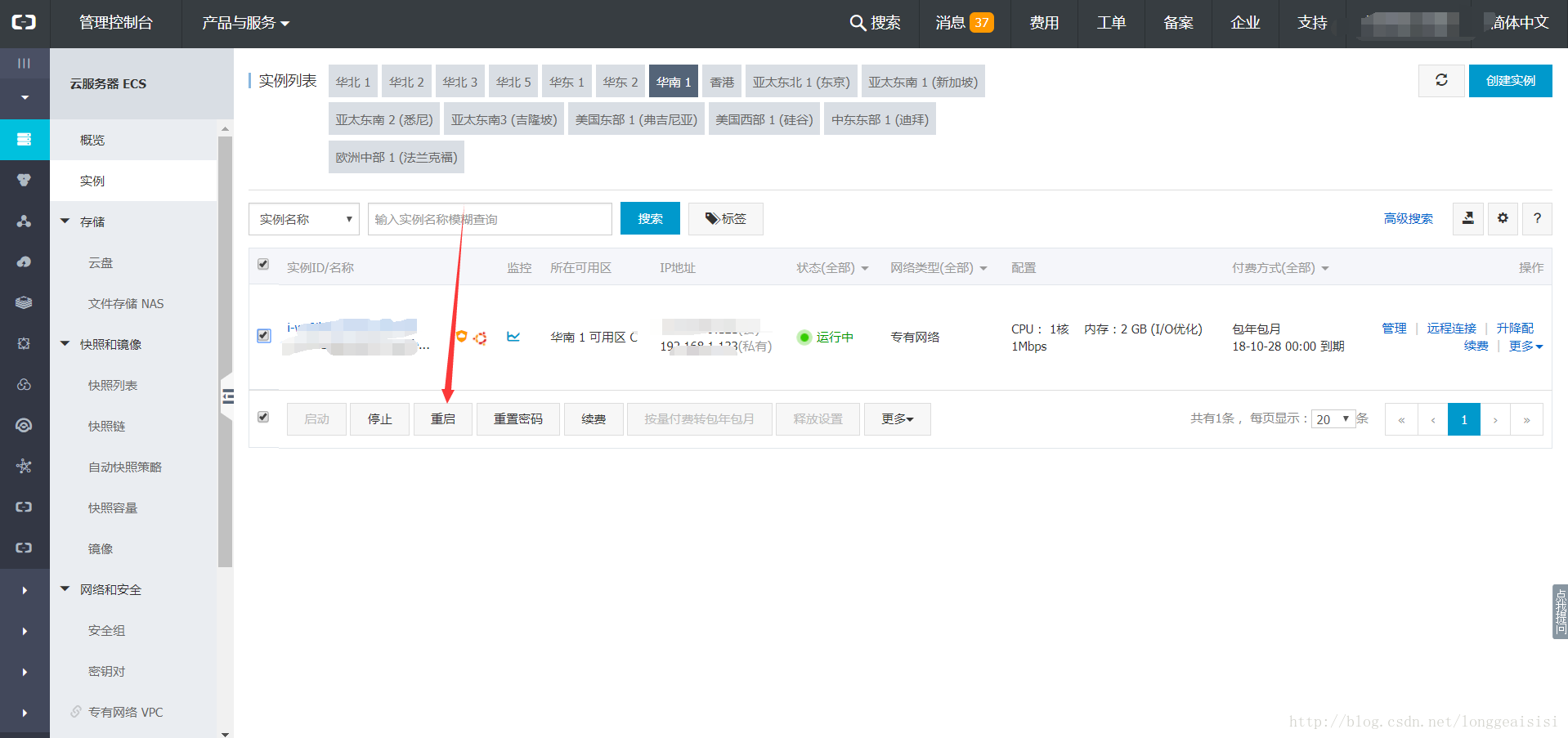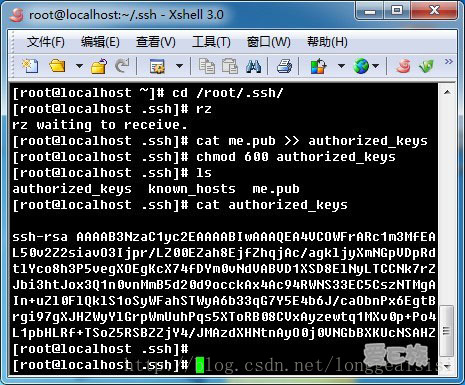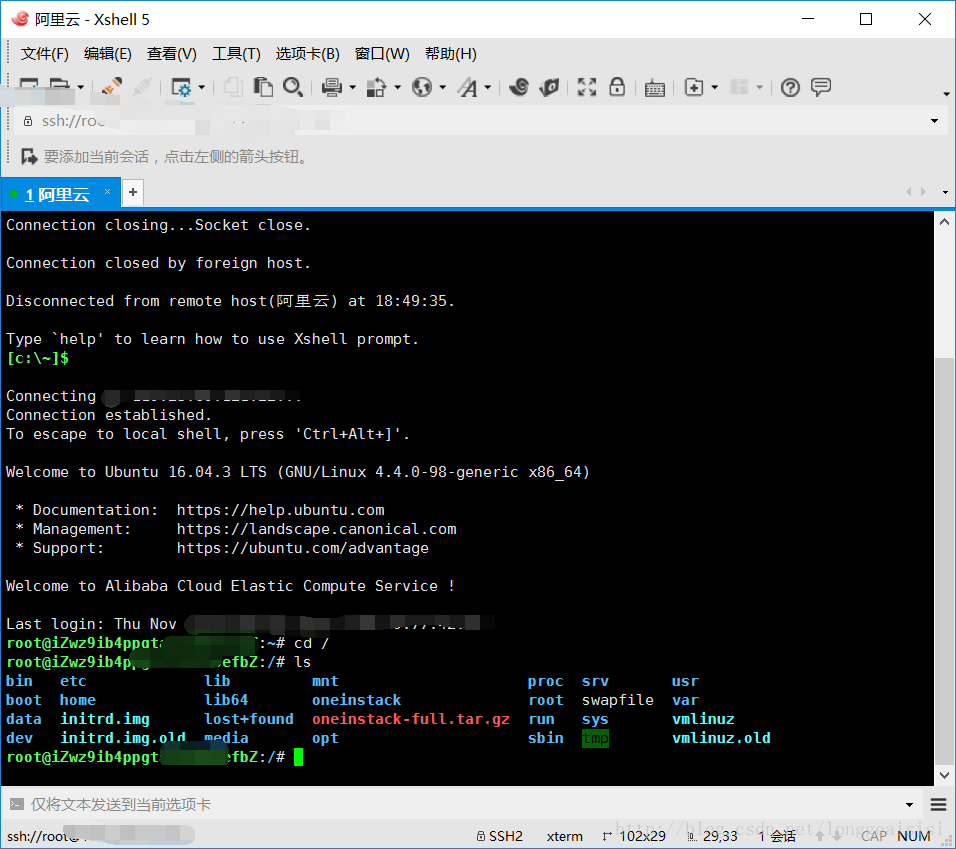ssh登录提供两种认证方式:口令(密码)认证方式和密钥认证方式。其中口令(密码)认证方式是我们最常用的一种,这里介绍密钥认证方式登录到linux的方法。
使用密钥登录分为3步:
1、生成密钥(公钥与私钥);
2、放置公钥(Public Key)到服务器~/.ssh/authorized_key文件中;
3、配置ssh客户端使用密钥登录。
一、生成密钥公钥(Public key)与私钥(Private Key)
打开xshell中的工具下的新建用户密钥生成导向
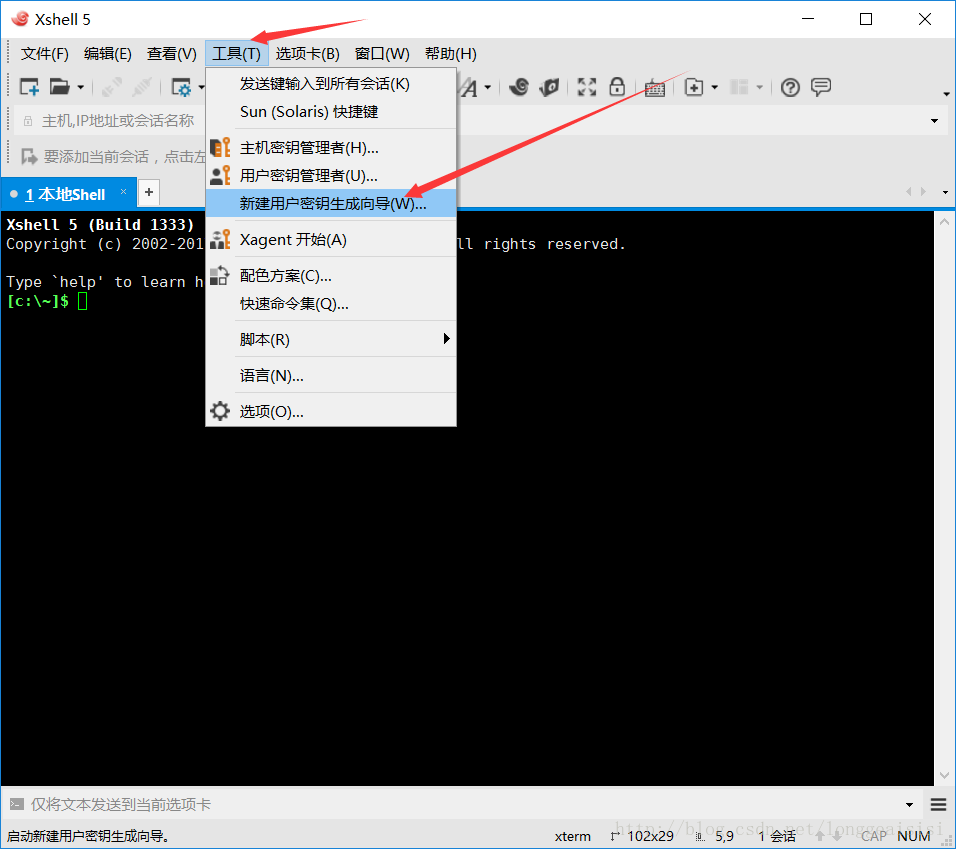
在“密钥类型”项选择“RSA”公钥加密算法,“密钥长度”选择为“2048”位密钥长度
填写密钥名称,密码(密码等下会用到),确认密码,下一步,
复制公钥里面的内容
点击“保存文件为”按钮,将公钥(Public key)保存到磁盘,文件名为“id_rsa_2048.pub”,备用。
二、放置公钥(Public Key)到服务器
1、方法一(我使用的是阿里云服务器,所以我直接登陆到控制台)
打开控制台云服务里面的产品与服务,点击创建密钥对
选择导入已有的密钥对,填写密钥对名称,把刚才复制的公钥内容粘贴进来,确定
把密钥添加到主机中
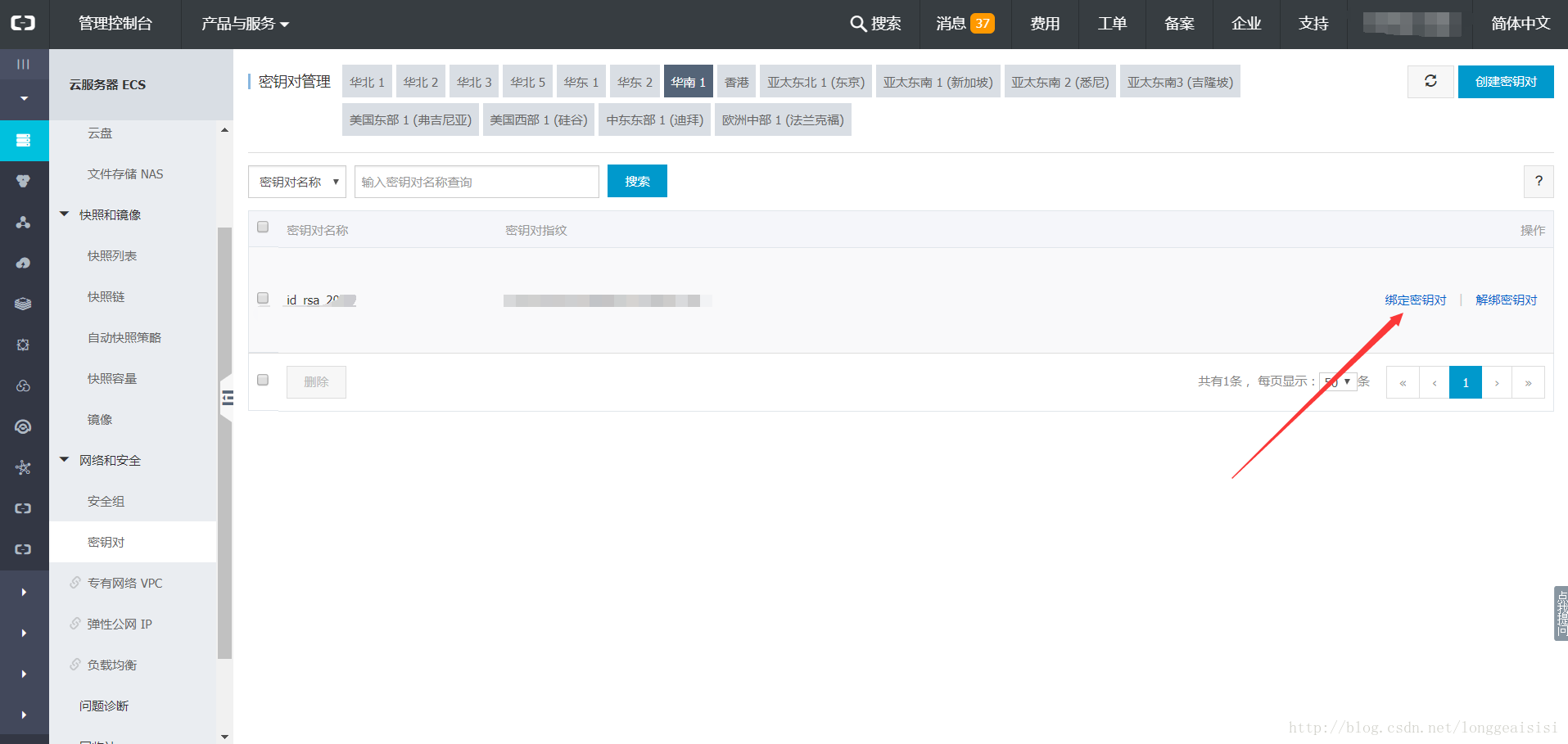
重启服务器
2、方法二
登录到服务器,进入到“/root/.ssh/”目录,运行rz命令(如果没有rz命令,运行yum install lrzsz安装),将key.pub发送到服务器,然后运行如下命令,将公钥(Public Key)导入到“authorized_keys”文件:
[root@localhost ~]# cd /root/.ssh/
[root@localhost .ssh]# rz
rz waiting to receive.
[root@localhost .ssh]# cat me.pub >> authorized_keys
[root@localhost .ssh]# chmod 600 authorized_keys
[root@localhost .ssh]# ls
authorized_keys known_hosts me.pub
[root@localhost .ssh]# cat authorized_keys
ssh-rsa AAAAB3NzaC1yc2EAAAABIwAAAQEA4VCOWFrARc1m3MfEAL50v2Z2siavO3Ijpr/LZ00EZah8EjfZhqjAc/agkljyXmNGpVDpRdtlYco8h3P5vegXOEgKcX74fDYm0vNdVABVD1XSD8ElNyLTCCNk7rZJbi3htJox3Q1n0vnMmB5d20d9occkAx4Ac94RWNS33EC5CszNTMgAIn+uZl0FlQklS1oSyWFahSTWyA6b33qG7Y5E4b6J/caObnPx6EgtBrgi97gXJHZWyYlGrpWmUuhPqs5XToRB08CVxAyzewtq1MXv0p+Po4L1pbHLRf+TSoZ5RSBZZjY4/JMAzdXHNtnAyO0j0VNGbBXKUcNSAHZ三、配置ssh客户端使用密钥登录。
打开xshell,填写主机地址,选择22端口
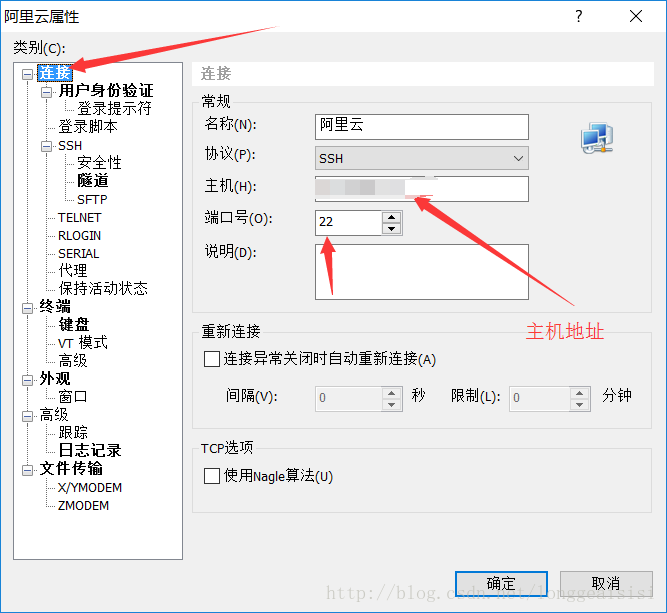
方法选择public key,用户名一般为root,选择用户密钥,填写刚才设置的密码
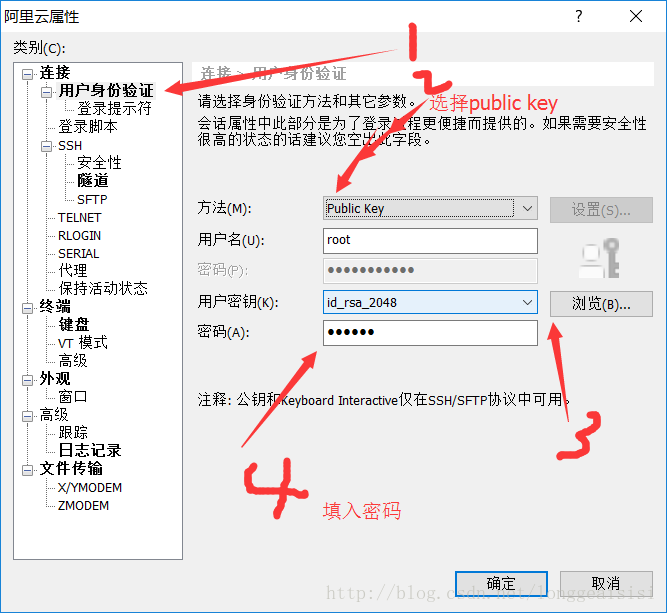
由图可见,登陆成功